AI Zusammenfassung
Psst. Kennen Sie das versteckte Feld von WPForms? Es gibt kaum etwas Spannenderes im Leben als das Entdecken von Geheimnissen. Und WPForms hat ein eigenes geheimes Feld.
Neue Nutzer ignorieren es weitgehend, da sie sich nicht sicher sind, ob es überhaupt einen Zweck erfüllt. Wenn das auf Sie zutrifft, dann muss ich sagen: Sie verpassen etwas!
Das versteckte Feld von WPForms ist für Besucher unsichtbar, aber es kann unglaublich wertvoll sein, da es Ihnen erlaubt, nützliche Metadaten mit dem Eintrag eines Benutzers zu sammeln.
Sie können das verborgene Eingabefeld so einrichten, dass es Informationen wie Standorte, IP-Adressen, Referrer-URLs und andere interessante Informationen von Personen erfasst, die Formulare auf Ihrer Website ausfüllen.
In diesem Beitrag möchte ich einige gängige Möglichkeiten aufzeigen, wie Sie das Feld "Versteckt" nutzen können, um nützliche Informationen zu sammeln, ohne die Benutzerfreundlichkeit zu beeinträchtigen.
Schalte das verborgene Feld jetzt frei!
Was ist ein WPForms verstecktes Feld?
Sind Sie bereit, loszulegen? Wie ich schon sagte, zeige ich Ihnen einige der häufigsten Möglichkeiten, wie Sie das Feld "Versteckt" in Ihren eigenen Formularen verwenden können. Legen wir los.
Was ist der Zweck des Verborgenen Feldes?
Ein verstecktes Formularfeld ist ein Feld, das Sie Ihren Formularen hinzufügen können, ohne dass es für Benutzer sichtbar ist. In WPForms wird dieses Feld einfach als verstecktes Feld bezeichnet.
Dieses versteckte Feld kann mithilfe der Smart Tags von WPForms Informationen erfassen, ohne dass diese bearbeitet oder überhaupt angezeigt werden können, während es unsichtbar im Hintergrund Ihres Formulars arbeitet.
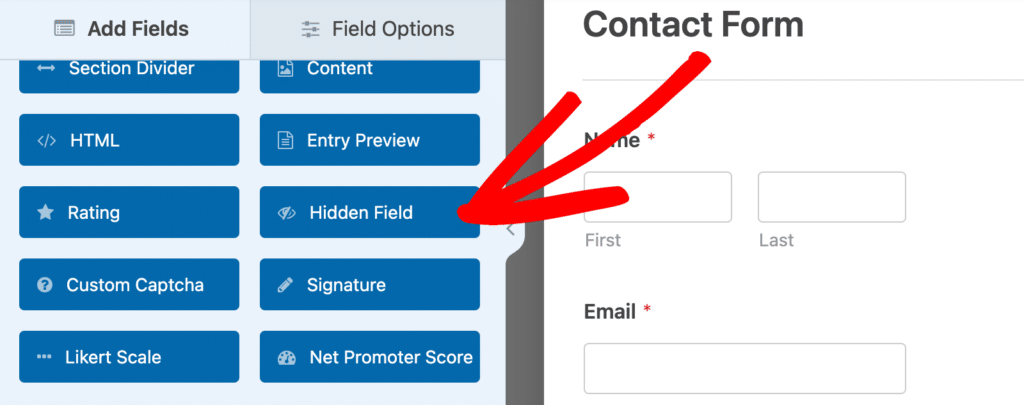
Warum sollten Sie ein WPForms Hidden Field verwenden?
Smart Tags erfassen Informationen, die für Sie in einem Eintrag nützlich sein können, aber für einen Besucher wahrscheinlich verwirrend wären, wenn er dieses Feld beim Ausfüllen des Formulars sehen könnte.
Durch das Einbetten von Smart Tags in ausgeblendete Felder bieten Sie optimale Benutzererfahrung und erhalten gleichzeitig die benötigten Informationen. Es ist für Ihren Besucher möglicherweise nicht sinnvoll, diese Informationen direkt an Sie weiterzugeben, Sie können sie aber dennoch erfassen.
WPForms versteckte Eingabefeld Hacks
So, jetzt, da Sie wissen, was ein WPForms Hidden Field ist, hier sind einige awesome Möglichkeiten, es zu benutzen:
- 1. Benutzer-IP-Adressen finden
- 2. Sehen Sie, wie man Sie gefunden hat
- 3. Verfolgen Sie Kampagnen mit benutzerdefinierten Links
- 4. Benutzerstandorte finden
- 5. Benutzer-IDs zuweisen
- 6. Formularübermittlungen nach Seite verfolgen
- 7. Bestimmte E-Mail-Adressen blockieren
- 8. Sehen Sie sich die Seiten an, die zu Formularumsetzungen führen
1. Benutzer-IP-Adressen finden
Jeder Nutzer hat eine eindeutige IP-Adresse. Die Erfassung von IP-Adressen kann besonders bei der Bekämpfung von Formularspam hilfreich sein.
Wenn Sie sehen, welche IP-Adresse Ihnen Spam sendet, können Sie den Zugriff dieser Adresse auf Ihre Website über Ihr Hosting-Unternehmen oder ein Sicherheits-Plugin blockieren.
Um die IP-Adresse eines Benutzers zu erfassen, der einen Eintrag vornimmt, fügen Sie das verborgene Feld zu Ihrem Formular hinzu und klicken dann darauf, um die Feldoptionen zu öffnen.
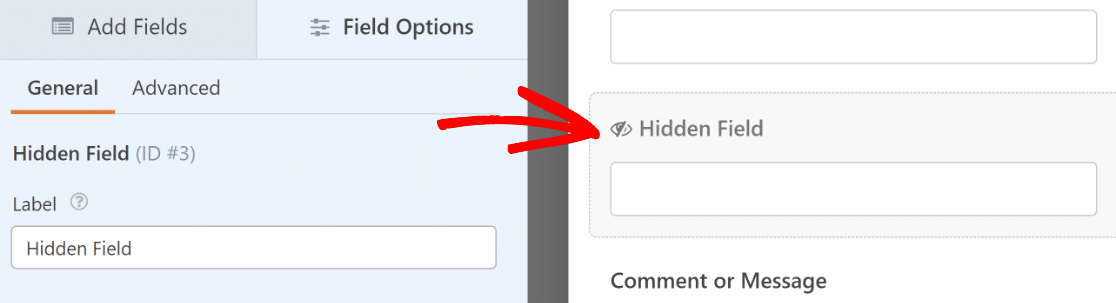
Es kann hilfreich sein, das verborgene Feld umzubenennen, damit es später keine Verwirrung darüber gibt, welche Informationen dieses Feld enthält. Ändern Sie also ruhig die Bezeichnung des verborgenen Feldes.
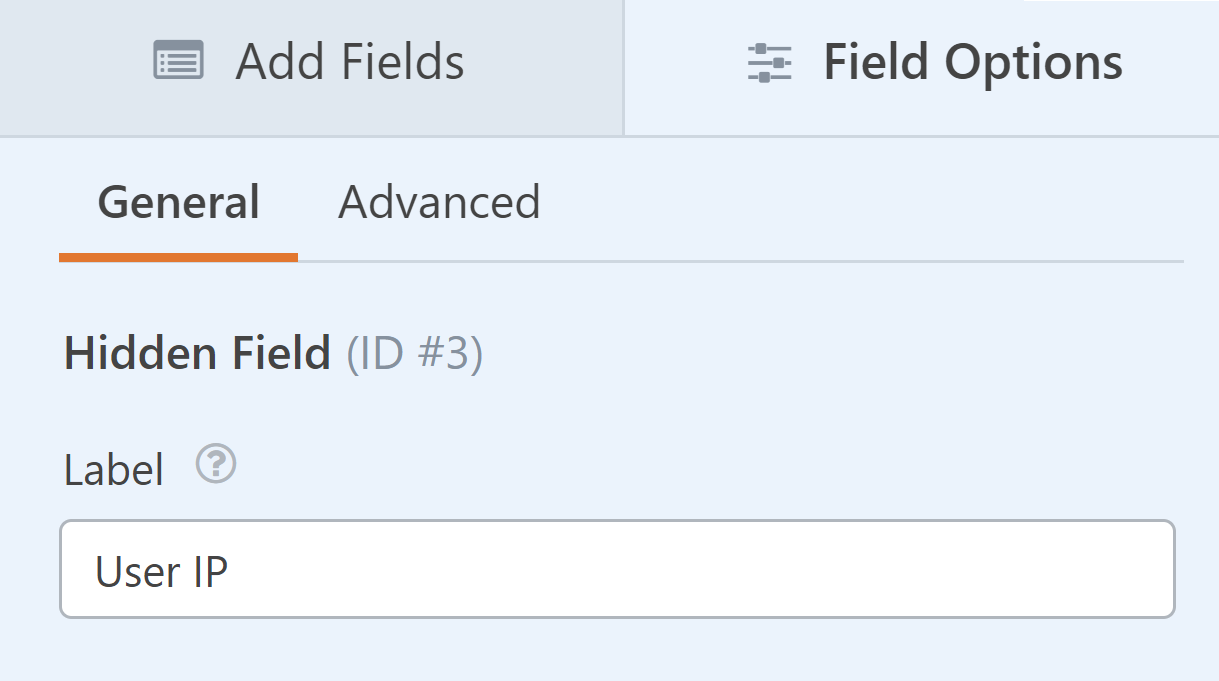
Klicken Sie anschließend auf die Registerkarte „Erweitert“ , um weitere Optionen zu öffnen. Nun muss dem ausgeblendeten Feld ein Standardwert zugewiesen werden.
Hierzu können Sie Smart Tags verwenden, sodass der Standardwert je nach Benutzer dynamisch aktualisiert wird.
Klicken Sie auf den Link Smarttags anzeigen rechts neben dem Feld Standardwert.
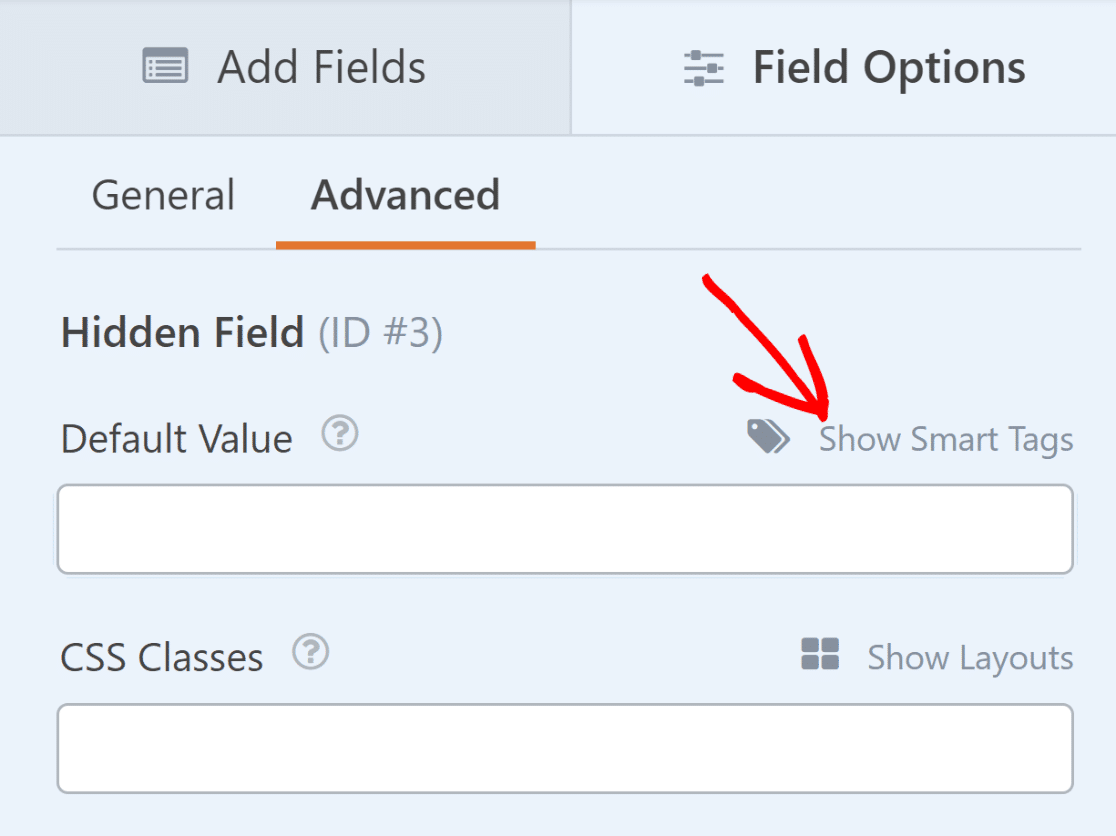
Sie sehen eine Reihe von verfügbaren Smart Tags, die Sie verwenden können. Da wir die IP-Adressinformationen erfassen möchten, klicken Sie in der Liste auf Benutzer-IP-Adresse.
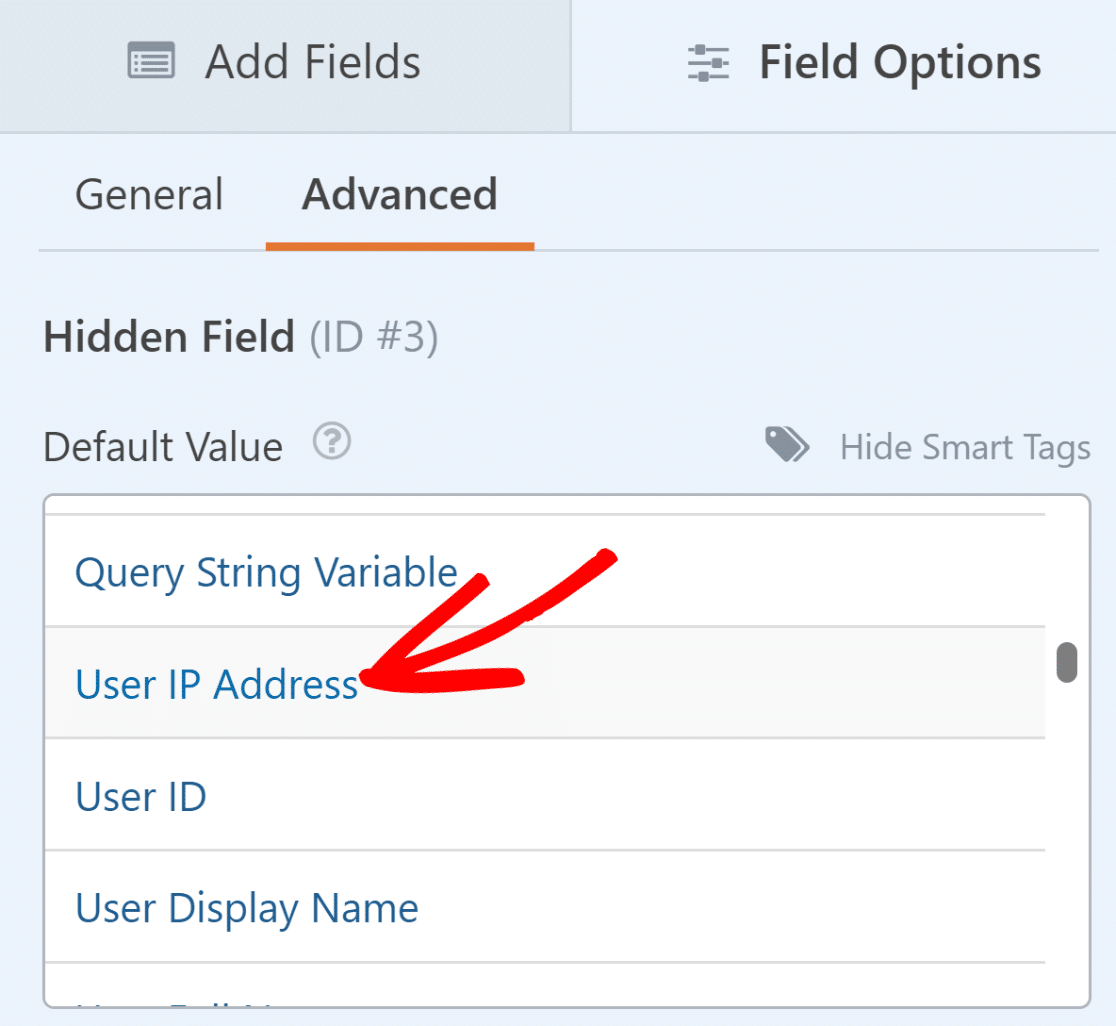
Mit dem Smart-Tag Benutzer-IP-Adresse im verborgenen Feld können Sie die IP-Adresse des Besuchers in seinem Formulareintrag sehen.

2. Sehen Sie, wie man Sie gefunden hat
Um Ihre Marketingbemühungen zu messen, ist es wichtig zu verstehen, wie Besucher Ihre Website finden. Mithilfe von ausgeblendeten Feldern können Sie automatisch verfolgen, welche Traffic-Quellen Benutzer zu Ihren Formularen führen.
Um zu verfolgen, wie Nutzer Ihre Website gefunden haben, fügen Sie Ihrem Formular ein verstecktes Feld hinzu und öffnen Sie dessen Feldoptionen. Klicken Sie anschließend auf die Registerkarte „Erweitert“ und suchen Sie nach der Einstellung „Standardwert“ .
Wählen Sie in der Liste „Smart Tags“ Referrer URL. Die {url_referer} Smart Tag erfasst die Adresse der Seite, die den Nutzer auf Ihr Formular verwiesen hat.
Wenn ein Benutzer zum Beispiel auf Ihrer Homepage war und dann zu Ihrer Kontaktseite navigiert, bevor er Ihr Formular ausfüllt, wird die {url_referer} Smart Tag würde Ihnen die URL Ihrer Homepage anzeigen.
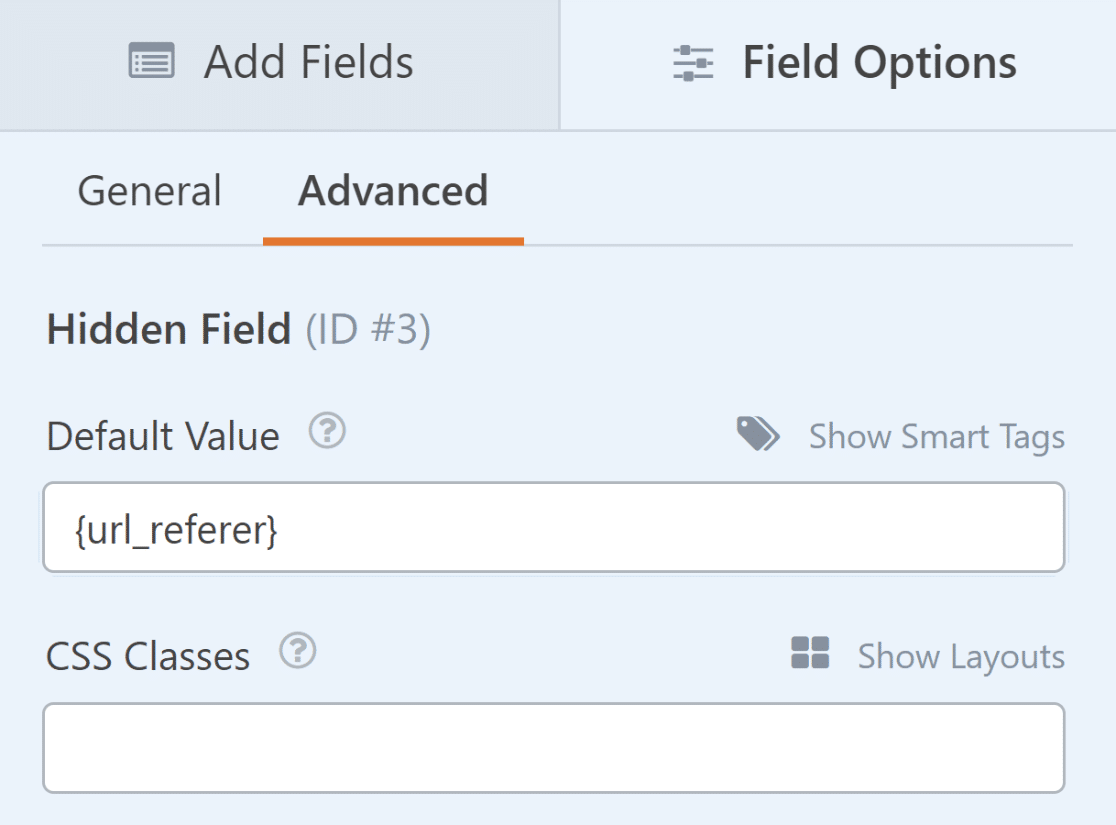
Auf diese Weise können Sie jedem Eintrag Angaben zur Quelle des Datenverkehrs hinzufügen und mehr darüber erfahren, wie die Nutzer auf Ihre Formulare stoßen.

Wenn Sie statt der vollständigen URL nur den Domänennamen sehen möchten, können Sie stattdessen den Smart Tag „ Referrer-Domain“ verwenden. Mithilfe dieser Informationen können Sie bessere Optimierungsentscheidungen für Ihre Website treffen und die Formularkonvertierungen steigern.
3. Verfolgen Sie Kampagnen mit benutzerdefinierten Links
Benutzerdefinierte Kampagnenlinks helfen Ihnen zu verstehen, welche spezifischen Marketingmaßnahmen zu Formulareinreichungen führen. Mithilfe ausgeblendeter Felder können Sie Verweise aus externen Quellen oder einer bestimmten Marketingkampagne verfolgen.
Fügen Sie Ihrem Formular zunächst ein verstecktes Feld hinzu und öffnen Sie dessen Feldoptionen . Geben Sie ihm einen eindeutigen Namen wie „Kampagnenquelle“ oder „UTM-Kampagne“.
Klicken Sie auf die Registerkarte „Erweitert“ und suchen Sie die Einstellung „Standardwert“ . Wählen Sie „Smarttags anzeigen“, um Ihre Optionen anzuzeigen. Fügen Sie anschließend im Feld „Standardwert“ Ihres ausgeblendeten Felds einen Smarttag für Abfragezeichenfolgenvariablen hinzu.
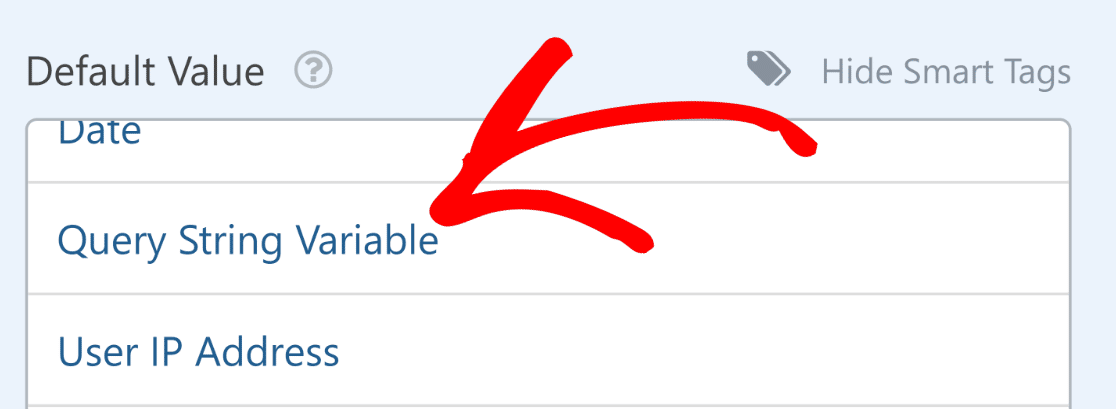
Sie sollten nun die {query_var key=""} hinzugefügt, um die Standardwert Feld. Um dieses Tag richtig einzurichten, müssen Sie einen Schlüssel eingeben, der für die Traffic- oder Kampagnenquelle steht, die Sie verfolgen möchten.
Dafür ist es wichtig, die URL der Seite zu ändern wo Sie das Formular einbetten. Nehmen wir beispielsweise an, die URL Ihrer Formularseite lautet yoursite.com/contact/.
Wenn Sie nun das Kontaktformular von Ihrer Facebook-Seite aus bewerben möchten, können Sie einen geänderten Link verwenden, der ungefähr so aussieht: yoursite.com/contact/?source=facebook.
Wie Sie sehen können, verwendet dieser Link die Standard-URL Ihrer Formularseite und fügt etwas hinzu, um die Quelle leicht zu finden. Bei der Verwendung dieser Beispiel-URL ist der Abfrage-String-Schlüssel, den wir zwischen den Anführungszeichen eingeben müssen, "source".
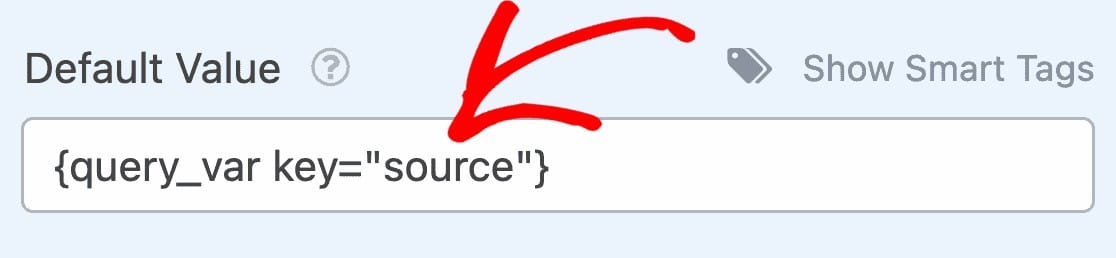
Je nach Ihren spezifischen URL-Verfolgungskonventionen steht es Ihnen jedoch frei, einen anderen Abfragezeichenfolgenschlüssel zu verwenden.
Wenn ein Benutzer Ihr Formular besucht, indem er auf einen der unten aufgeführten Beispiel-Links klickt, erfasst das Formular die Quelle, die durch Ihre URL definiert ist.
- Facebook - yoursite.com/page/?source=facebook
- Twitter - yoursite.com/page/?source=twitter
- E-Mail-Newsletter - yoursite.com/page/?source=newsletter
Auf diese Weise können Sie eine Kampagne oder eine bestimmte externe Quelle problemlos verfolgen. Es kann sogar sinnvoll sein, Eintragsbenachrichtigungen mit Link-Tracking-Informationen zu erhalten.

Um das einzurichten, gehen Sie zu Einstellungen " Benachrichtigungen. Scrollen Sie von dort aus nach unten zum Abschnitt E-Mail-Adresse und klicken Sie dann oben rechts im Nachrichtenfeld auf Smart Tags anzeigen.
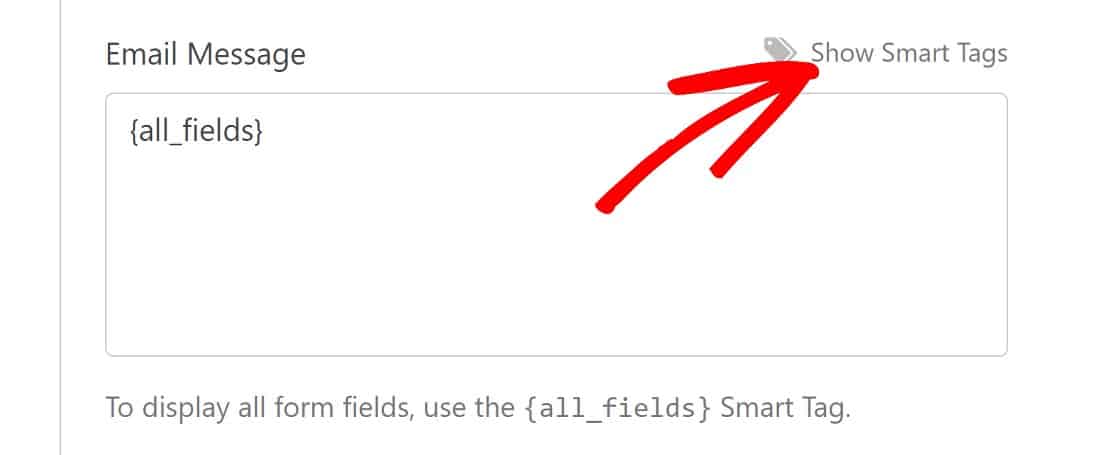
Wählen Sie die Bezeichnung für Ihr ausgeblendetes Feld aus der Liste „Verfügbare Felder“ aus. Ich habe mein ausgeblendetes Feld als „Quelle“ bezeichnet und werde in diesem Beispiel diese auswählen.
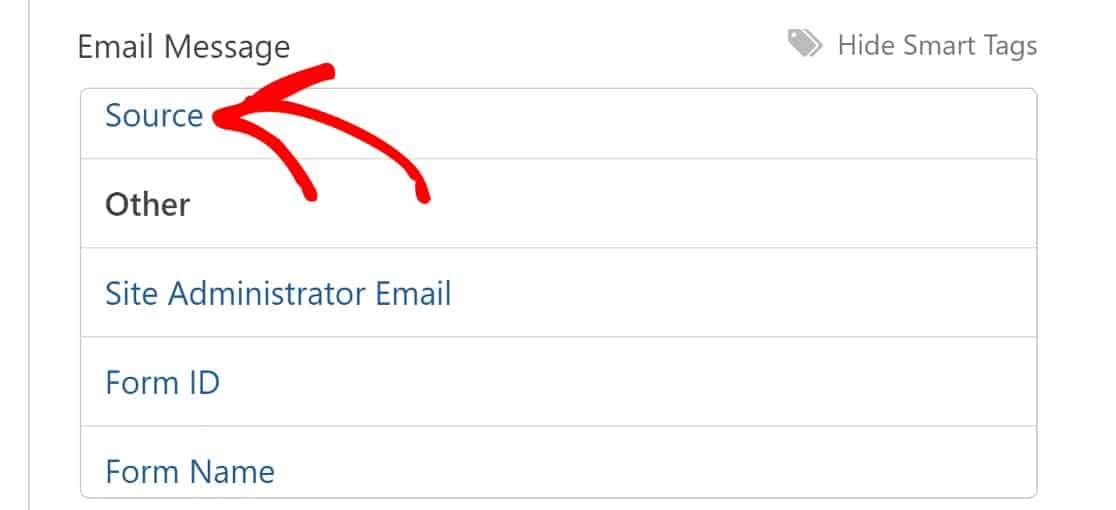
Es fügt einen Code zu Ihrer Benachrichtigung hinzu, der wie folgt aussieht {field_id="#"} mit einer Nummer.
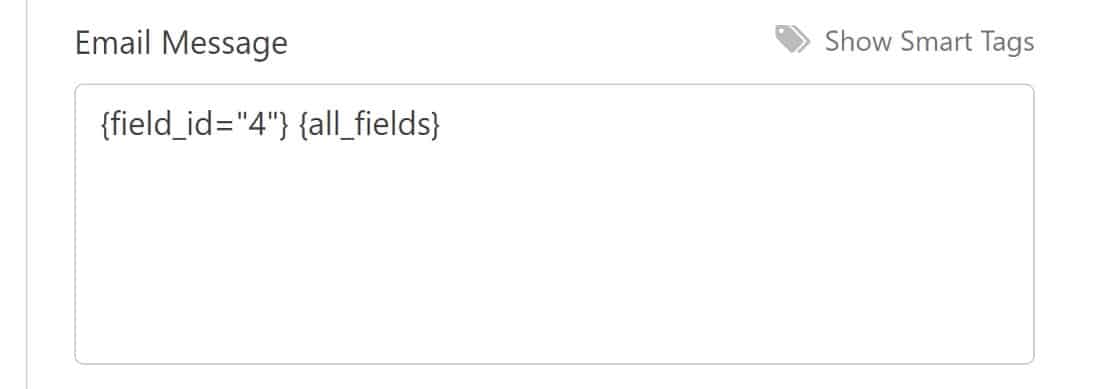
Klicken Sie auf „Speichern“ und Ihr Formular kann in einem Beitrag oder auf einer Seite veröffentlicht werden. Der letzte Schritt für diesen Tipp besteht darin, den Link zu der Seite freizugeben, die dieses Formular enthält.
Für jede Plattform, auf der Sie den Link teilen (Facebook, Twitter usw.), sollten Sie die Quelle am Ende des Links hinzufügen. So kann WPForms sie erkennen und die Quellinformationen bei jedem Eintrag korrekt abrufen.
4. Benutzerstandorte finden
Wenn Sie bereits das Geolocation-Addon nutzen, mit dem Sie sehen können, wo sich Ihre Nutzer befinden, sollten Sie den Eintrag Geolocation Smart Tag in einem ausgeblendeten Feld verwenden.
Öffnen Sie einfach die Optionen für Ihr ausgeblendetes Feld und wählen Sie das Smart Tag " Eintragsortierung" aus den Optionen für den Standardwert.
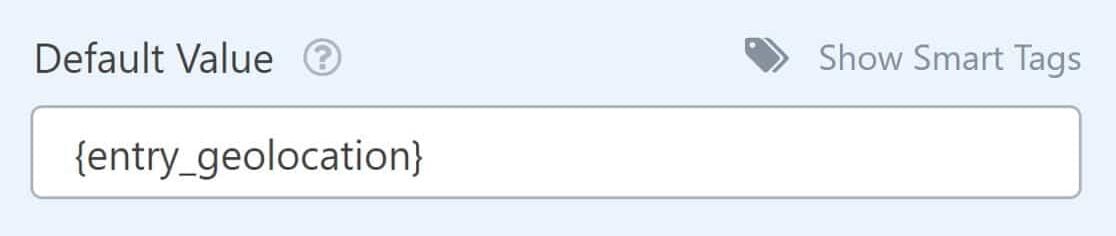
Sie können diesen Smart Tag auch in eine Benachrichtigungs-E-Mail einfügen, sodass Sie sich nicht bei Ihrem Dashboard und Formular anmelden müssen, um ihn zu finden.
Dies ist besonders nützlich, wenn Sie die Zeitzonen der Benutzer für Telefonanrufe kennen müssen. Öffnen Sie einfach die Smart-Tags-Liste für Ihre E-Mail-Benachrichtigung und wählen Sie „Geolokalisierung“ .
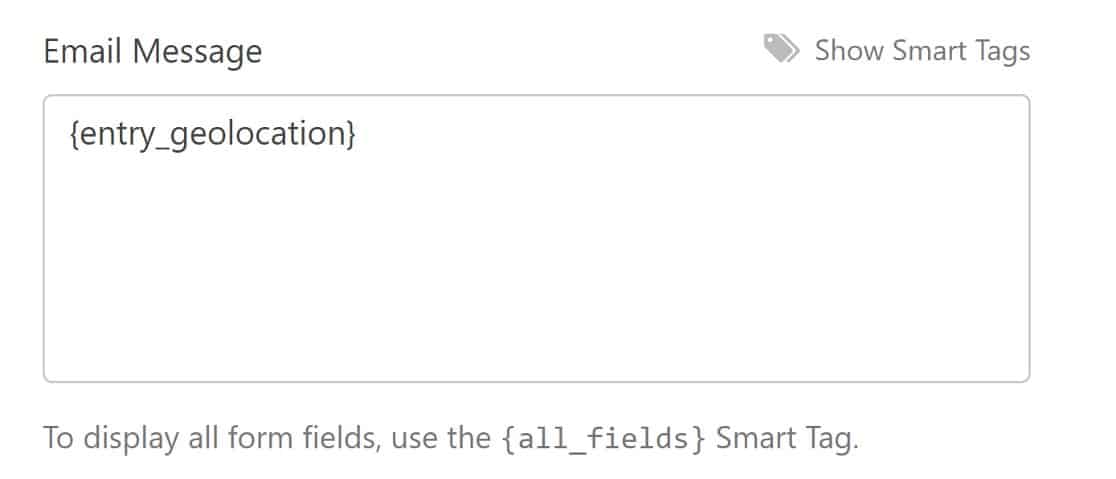
Wussten Sie, dass das Geolocation Addon noch einen weiteren Zweck hat? Es kann auch für die automatische Adressvervollständigung in Ihren Formularen verwendet werden!
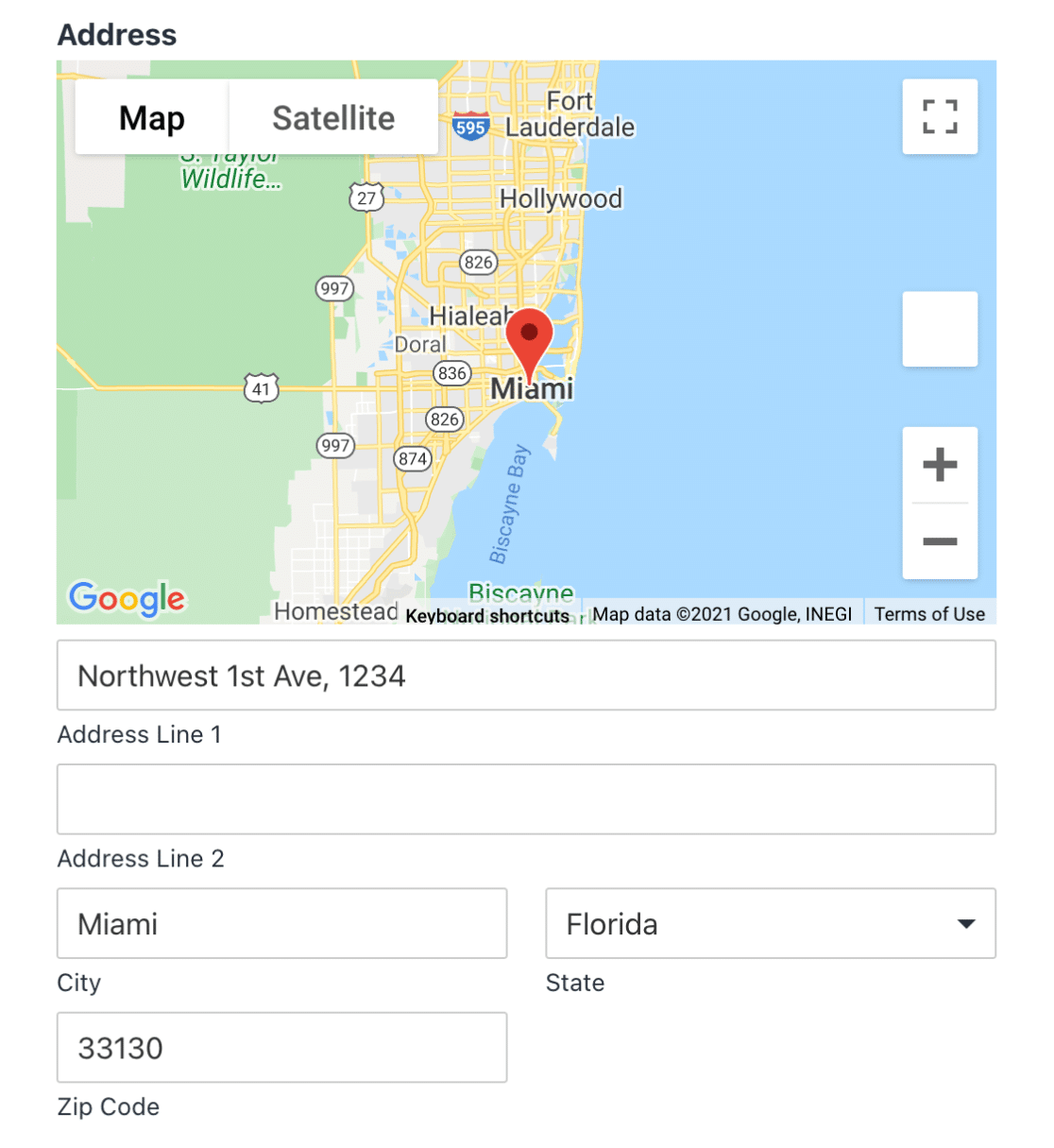
Verbinden Sie es einfach mit Google Places oder Mapbox und schon können Sie die automatische Adressvervollständigung für jedes Formular aktivieren. Sie können sogar eine interaktive Karte zu Ihren Formularen hinzufügen, damit die Nutzer eine Stecknadel fallen lassen können, um ihren Standort auszuwählen.
5. Benutzer-IDs zuweisen
Durch die Zuweisung eindeutiger IDs zu Formulareinsendungen können Sie Einträge leichter verfolgen und organisieren, insbesondere wenn Sie mehrere Einsendungen desselben Benutzers bearbeiten oder eine Integration mit anderen Systemen vornehmen.
Um die Benutzer-ID-Verfolgung einzurichten, fügen Sie Ihrem Formular ein verstecktes Feld hinzu und öffnen Sie dessen Feldoptionen . Geben Sie ihm einen eindeutigen Namen wie „Benutzer-ID“ oder „Übermittlungs-ID“.
Klicken Sie auf die Registerkarte „Erweitert“ , um auf die Einstellungen für „Standardwert“ zuzugreifen. Klicken Sie auf „Smarttags anzeigen“, um Ihre Optionen anzuzeigen. Wählen Sie anschließend das Smarttag „Benutzer-ID“ aus.
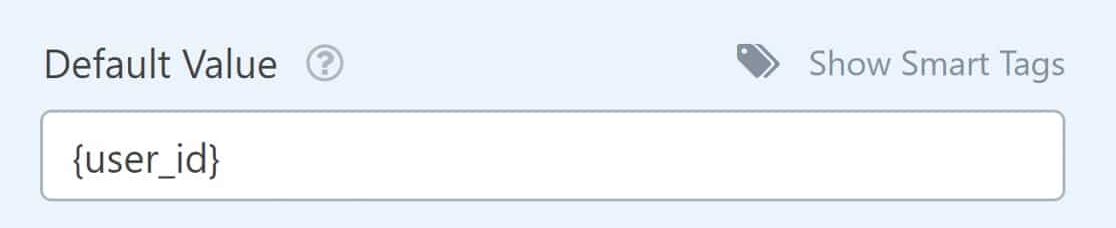
Jedem registrierten Benutzer wird automatisch eine ID-Nummer auf Ihrer WordPress-Website zugewiesen. Durch Hinzufügen eines ausgeblendeten Feldes mit einem Benutzer-ID-Smart-Tag können Sie die ID sehen, wenn ein angemeldeter Benutzer ein Formular absendet.
Dies kann besonders hilfreich sein, wenn Sie eine anonyme Umfrage erstellen und sehen möchten, welche Benutzer sie ausgefüllt haben.
6. Formularübermittlungen nach Seite verfolgen
Viele unserer Kunden verwenden dasselbe Formular an vielen verschiedenen Stellen. Sie könnten zum Beispiel ein Anmeldeformular für den Newsletter am Ende eines jeden Blogartikels haben.
Bei einem solchen Aufbau kann es schwierig sein, die Quellseite zu verfolgen, von der die Einträge für dasselbe Formular stammen.
Um Formulareinsendungen seitenweise zu verfolgen, fügen Sie Ihrem Formular ein ausgeblendetes Feld hinzu und öffnen Sie dessen Feldoptionen . Geben Sie ihm eine aussagekräftige Bezeichnung, z. B. „Seitenquelle“ oder „Formularspeicherort“.
Klicken Sie auf die Registerkarte „Erweitert“ und suchen Sie die Einstellung „Standardwert“ . Klicken Sie daneben auf „Smarttags anzeigen“ . Verwenden Sie anschließend den Smarttag „Eingebetteter Beitrags-/Seitentitel“ .
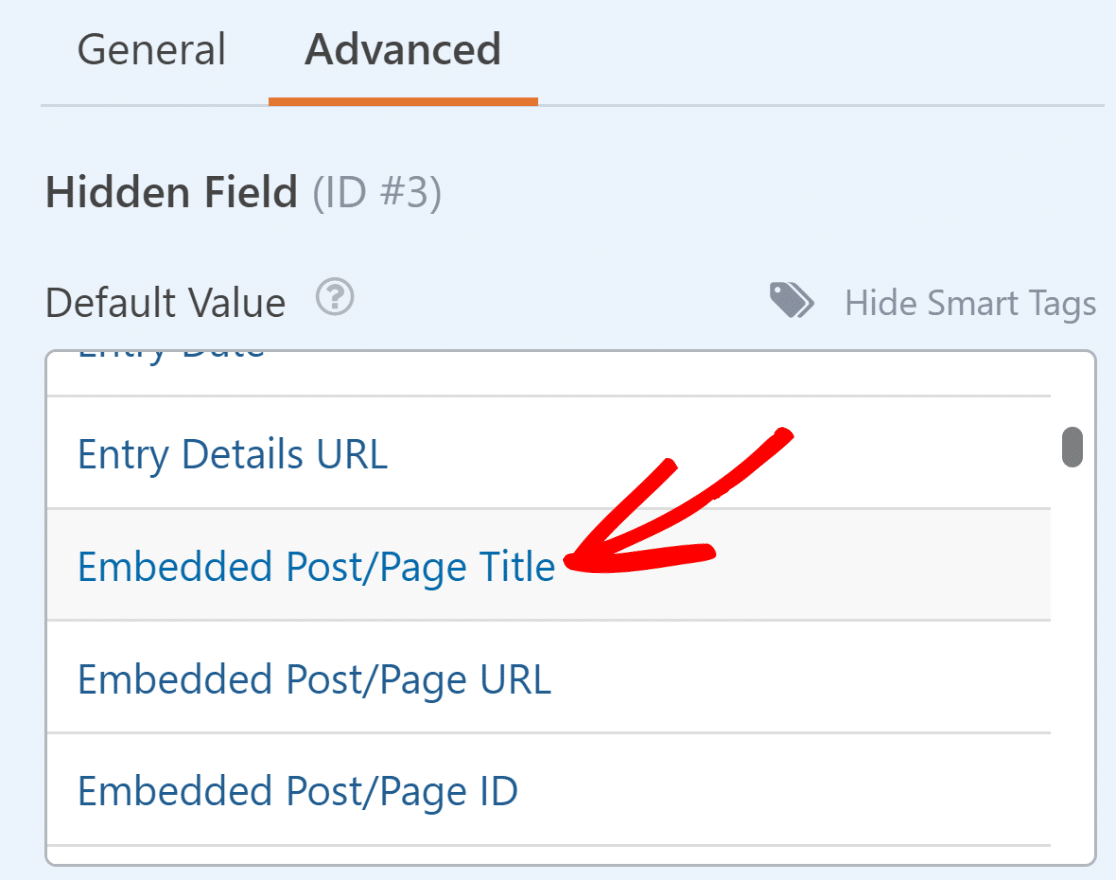
Dieses Smart Tag erfasst stillschweigend den Titel der Seite oder des Beitrags, auf der/dem das Formular eingereicht wurde, so dass Sie diese Information bei jedem Eintrag sehen können.
7. Bestimmte E-Mail-Adressen blockieren
Wenn Sie von vielen Spambots betroffen sind, können Sie Kontaktformular-Spam mit Google reCAPTCHA oder hCaptcha stoppen . Aber was ist mit den Spammern, die echte, menschliche Besucher sind?
Es gibt eine nette Funktion in WPForms, die Sie leicht sperren Sie Ihre Formulare, um die E-Mail-Adressen, die Sie angeben, können. Es ist die Allowlist/Denylist genannt.
Sie finden sie, indem Sie auf die Registerkarte Erweitert in den Feldoptionen für Ihr E-Mail-Adressfeld klicken.
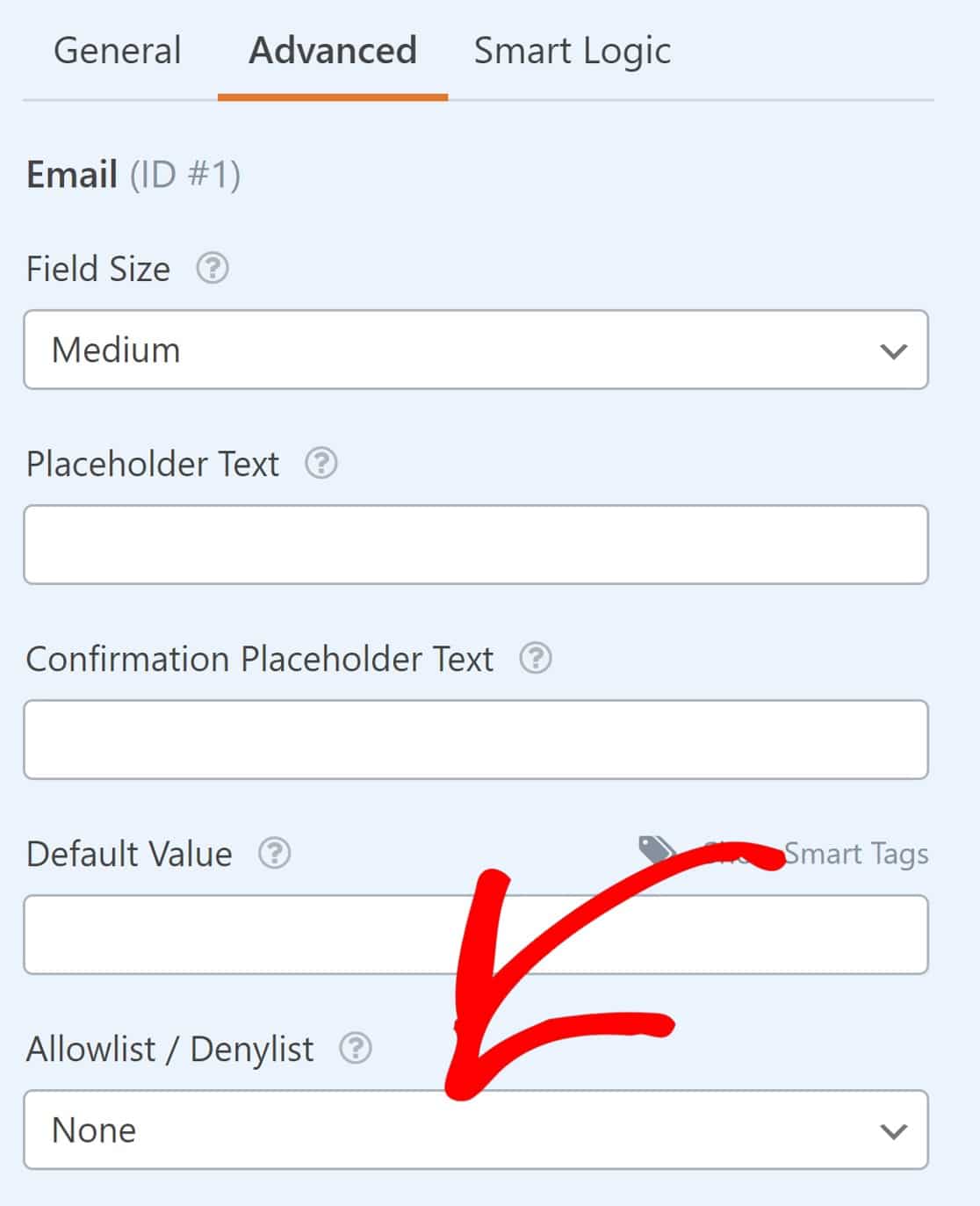
Klicken Sie auf das Feld, um ein Dropdown-Menü mit den Optionen Allowlist und Denylist zu öffnen. Mit der Allowlist können Sie nur die von Ihnen eingegebenen E-Mail-Adressen zulassen.
Oder wählen Sie „Sperrliste“ , damit das Formular alle Einträge außer den in den Einstellungen angegebenen E-Mail-Adressen akzeptiert. Geben Sie einfach die E-Mail-Adresse, die Sie blockieren möchten, in das Feld unten ein.
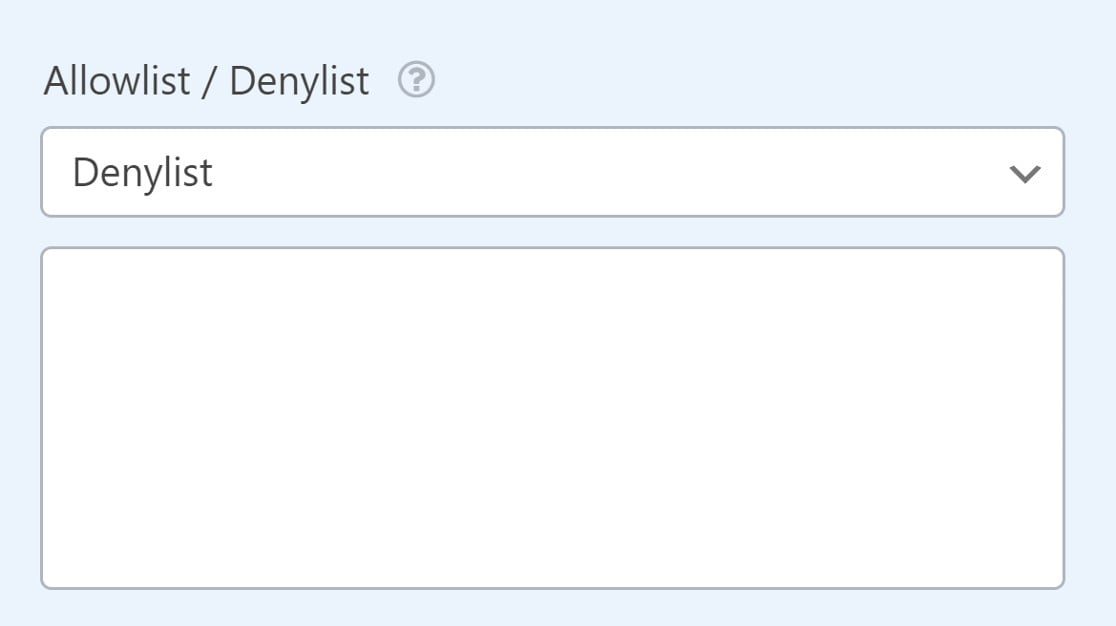
8. Sehen Sie sich die Seiten an, die zu Formularumsetzungen führen
Wenn Sie ein Formular auf Ihrer Website veröffentlichen, ist es Ihr oberstes Ziel, mehr Formularumwandlungen zu erzielen: Einträge, Leads oder Verkäufe.
Wenn Sie wissen, welche Seiten zu diesen Konversionen führen, können Sie mehr Inhalte entwickeln, die Ihren Besuchern nützen und sie zum Handeln inspirieren.
Hier ist die gute Nachricht. Sie können diese Informationen leicht mit dem User Journey Addon für WPForms freischalten.

Unter jedem Formulareintrag sehen Sie eine Liste der Aktionen, die der Nutzer vor dem Ausfüllen Ihres Formulars durchgeführt hat. Das Addon ist das perfekte Werkzeug, um eine User Journey Map zu erstellen. Es zeichnet das Verhalten jedes Nutzers automatisch auf und zeigt es im Eintrag, direkt in WordPress.
Sie können die Schritte Ihrer Besucher von dem Moment an, in dem sie auf Ihre Website kommen, bis zu dem Punkt, an dem sie das Formular abgeschickt haben, zurückverfolgen. Und das Addon lässt Sie sogar sehen:
- Wonach der Besucher gesucht hat
- Die UTM-Parameter für die verweisende Kampagne
- Wie lange sie auf jeder Seite oder jedem Beitrag verweilen
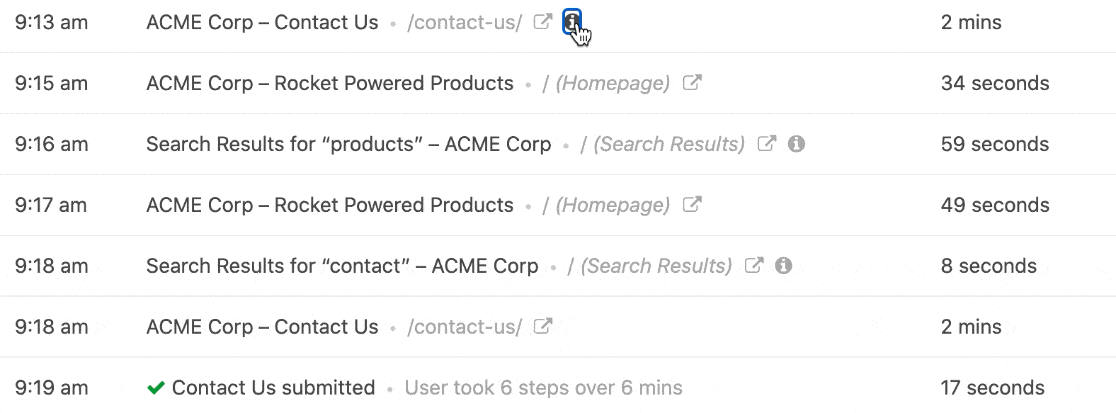
Mit WPForms können Sie auch Formularkonversionen mit Facebook Pixel oder Google Analytics messen. Aber manchmal dauert es eine Weile, um durch all diese Daten zu waten.
FAQs zu „Was ist das versteckte Feld von WPForms?“
Das versteckte Feld von WPForms ist ein beliebtes Thema unserer Leser. Hier finden Sie Antworten auf einige häufige Fragen dazu:
Wie verstecke ich ein Feld in WPForms?
Sie können ein Feld in WPForms ausblenden, indem Sie im Formular-Builder ein verstecktes Feld hinzufügen. Es wird den Benutzern nicht im Formular angezeigt, Sie können aber dennoch im Hintergrund Daten erfassen.
Kann ich die Seiten-URL mithilfe eines versteckten Felds in WPForms erfassen?
Ja. Sie können ein Smart Tag wie „Embedded Post/PageURL“ in einem versteckten Feld setzen. Dadurch wird die Seite aufgezeichnet, auf der das Formular übermittelt wurde.
Wie fülle ich ein verstecktes Feld in WPForms automatisch aus?
Um ein ausgeblendetes Feld automatisch auszufüllen, verwenden Sie Smarttags oder übergeben Sie Werte über die URL des Formulars. So können Sie nützliche Informationen speichern, ohne dass Benutzer sie eingeben müssen.
Was kann ich mit einem ausgeblendeten Feld in WPForms tun?
Versteckte Felder helfen dabei, zusätzliche Informationen zu sammeln, ohne dass diese im Formular angezeigt werden. Sie können sie verwenden, um Seiten zu verfolgen, Benutzerdaten weiterzugeben oder Kampagneninformationen wie UTM-Codes zu speichern.
Kann ich den Beitragstitel in einem versteckten WPForms-Feld speichern?
Ja. Fügen Sie Ihrem Formular ein verstecktes Feld hinzu und verwenden Sie den Smarttag „Eingebetteter Beitrags-/Seitentitel“ . Dadurch wird der Titel des Beitrags oder der Seite gespeichert, an die das Formular gesendet wurde.
Ist es möglich, UTM-Parameter in versteckte Felder von WPForms zu übergeben?
Das ist es. Fügen Sie einfach ein verstecktes Feld hinzu und verwenden Sie Abfragezeichenfolgen in der Formular-URL. WPForms kann UTM-Werte direkt in die versteckten Felder ziehen.
Wie verwende ich bedingte Logik mit ausgeblendeten Feldern in WPForms?
Sie können Regeln basierend auf dem Wert eines ausgeblendeten Felds festlegen. So können Sie steuern, was Benutzer sehen oder welche Aktionen abhängig von den ausgeblendeten Daten ausgeführt werden.
Erstellen Sie als nächstes ein Gutscheincode-Feld für Ihr Bestellformular
Und da ist es! Sie haben jetzt einige tolle Tipps, wie Sie mithilfe des versteckten Felds zusätzliche Daten über Ihre Formularbenutzer finden. Wenn Sie Ihren Formularen noch mehr benutzerdefinierte Felder hinzufügen möchten, lesen Sie weiter, wie Sie ein Gutscheincode-Feld hinzufügen.
Und wenn Sie mehr darüber erfahren möchten, wie Sie Spam mit WPForms loswerden können, finden Sie hier unsere Anleitung, wie Sie Bots vom Ausfüllen Ihrer Formulare abhalten können.
Schalte das verborgene Feld jetzt frei!
Sind Sie bereit, Ihr Formular zu erstellen? Starten Sie noch heute mit dem einfachsten WordPress-Formularerstellungs-Plugin. WPForms Pro enthält viele kostenlose Vorlagen und bietet eine 14-tägige Geld-zurück-Garantie.
Wenn dieser Artikel Ihnen geholfen hat, folgen Sie uns bitte auf Facebook und Twitter für weitere kostenlose WordPress-Tutorials und -Anleitungen.

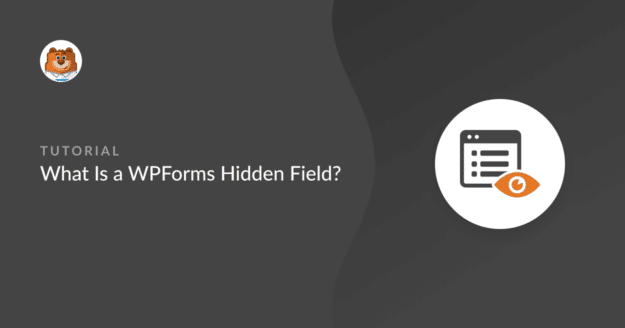


Wie ist es möglich, das versteckte Feld im Backend zu bearbeiten? Ich weiß, dass ich die "Notes" im Backend verwenden kann, aber ich möchte verschiedene "Notes"-Felder haben.
Hallo Peter,
Um das zu erreichen, was Sie erwähnt haben, können Sie ein einzeiliges Textfeld hinzufügen und die CSS-Klasse
wpforms-field-hidden- Auf diese Weise wird das Feld im Frontend ausgeblendet, kann aber im WordPress Admin Dashboard aufgerufen und bearbeitet werden.Ich hoffe, das hilft 🙂 .
Hallo Nikhil, gibt es eine Möglichkeit, bereits erfasste versteckte Felddaten nachträglich zu bearbeiten?
Hallo David - Wir haben derzeit nicht die Möglichkeit, Informationen zu versteckten Feldern zu bearbeiten. Ich stimme zu, dass dies eine großartige Funktion wäre, und ich werde dies in unserem Feature Request Tracker hinzufügen, damit es auf dem Radar unserer Entwickler ist.
Können wir eine IP-Adresse mit benutzerdefiniertem Code erhalten, der dem Plugin hinzugefügt wird, ohne auf die Pro-Version upgraden zu müssen?
Danke.
Hey Pramodh, wenn Sie nicht gleich auf eine kostenpflichtige Version upgraden wollen, können Sie versuchen, ein benutzerdefiniertes Smart Tag für die Benutzer-IP auf die hier erwähnte Weise zu erstellen, oder Sie können die benutzerdefinierte Entwicklung Codeable oder WPBuffs verwenden. Danke!
Hallo,
kann ich ein verstecktes Feld mit HTML-Code eingeben wie: ?
Dankeschön
Hallo Haryo - Danke für deinen Kommentar. Ich entschuldige mich, aber ich bin nicht sicher, ob ich deine Frage verstehe. Wenn Sie eine Chance bekommen, könnten Sie bitte mehr Details teilen, oder möglicherweise ein Beispiel für das, was Sie suchen, um zu tun?
Danke 🙂 .
Hallo, ich habe mehr als 400 E-Mail-Adressen, die ich für Benachrichtigungen verwenden möchte. Muss ich sie einzeln eintippen oder gibt es andere Möglichkeiten der Massenerfassung, z. B. den Import von E-Mail-Adressen aus Excel?
Hallo Allan - Wenn Sie E-Mail-Benachrichtigungen an 400 E-Mail-Adressen senden möchten, tut es mir leid, dass wir derzeit keine Möglichkeit haben, die E-Mail-Adressen zu importieren, und Sie sie manuell hinzufügen müssen. Ich stimme zu, dass dies großartig wäre, und ich werde dies in den Feature Request Tracker aufnehmen.
Hallo, ich möchte etwas fragen... ich habe Feld #1 (z.B. Name) und ein verstecktes Feld.
Ist es möglich, den Wert von Feld Nr. 1 auf dem ausgeblendeten Feld anzuzeigen?
danke
Hallo Mel - Wir verfügen derzeit nicht über die Funktion, Feldwerte in den verborgenen Feldern vor dem Absenden des Formulars anzuzeigen. Ich stimme zu, dass dies eine großartige Funktion wäre, und ich werde dies in unserem Feature Request Tracker hinzufügen, damit es auf dem Radar unserer Entwickler ist.
Danke 🙂 .
Kann ich das Datum/die Uhrzeit des Eintrags an Google Sheet weitergeben, indem ich die Funktion für versteckte Felder verwende?
Hallo Megan - Ja, Sie können auf jeden Fall das Datum/die Uhrzeit an die Einträge weitergeben, indem Sie Smart Tags in einem versteckten Feld verwenden, wie in diesem Dokument beschrieben. Dann müssen Sie das Feld nur noch mit Ihrem Google Sheet verknüpfen. Das war's 🙂 .
Ich hoffe, das hilft. Danke!
Hallo Leute,
Ich möchte eine Liste der hochgeladenen Dateien in die Bestätigungs-E-Mail an den Benutzer einfügen.
Sie bitten oft darum, diese Liste als Bestätigung zu sehen.
z. B.
Vielen Dank, dass Sie Ihre Dateien hochgeladen haben:
Datei eins.doc
Datei zwei.png
Datei drei.xlm
Wie wäre es, den affliateWP-Referer in die E-Mail-Vorlage aufzunehmen?
Hallo Alexandre,
Sie können den AffiliateWP-Referrer in die WPForms-E-Mail-Vorlage einfügen, indem Sie dieses Smart Tag verwenden:
{query_var key="ref"}Dadurch wird die Partner-ID oder der Benutzername aus der URL erfasst. Wenn zum Beispiel jemand Ihre Formularseite besucht über
?ref=123oder?ref=johndoeeingeben, wird der Wert in die E-Mail-Benachrichtigung aufgenommen.Ich hoffe, das hilft. Danke!
Ist es möglich, den Cookie-Wert auszulesen und in ein verstecktes Feld zu übertragen? Beispiel: Die Sitzung beginnt auf der Startseite, dann wird zur Formularseite geblättert und das Formular ausgefüllt. In einem versteckten Feld möchte ich die ursprüngliche UTM-Quelle senden, aber auf der Formularseite ist diese nicht mehr in der URL enthalten. Danke.
Hallo Koen,
Dies wird in WPForms nicht nativ unterstützt, ist aber mit einem benutzerdefinierten Codeausschnitt möglich, der das Cookie liest und in ein verstecktes Feld übergibt. Alternativ können Sie Folgendes verwenden:
{url_referer} Smart Tag zum Erfassen der URL der vorherigen Seite. Dies kann je nach Datenverkehr hilfreich sein.Für eine persönliche Beratung empfehle ich Ihnen, sich an unsere Trusted Advisors im Support-Team zu wenden, wenn Sie eine WPForms-Lizenz besitzen. Bitte senden Sie ein Support-Ticket . Wir melden uns schnellstmöglich bei Ihnen.